java11
idea2022.1
Maven版本:3.8.6
GDAL版本:3.5.0
1.下载安装
要使用GDAL首先去网站下载(可以直接下msi)
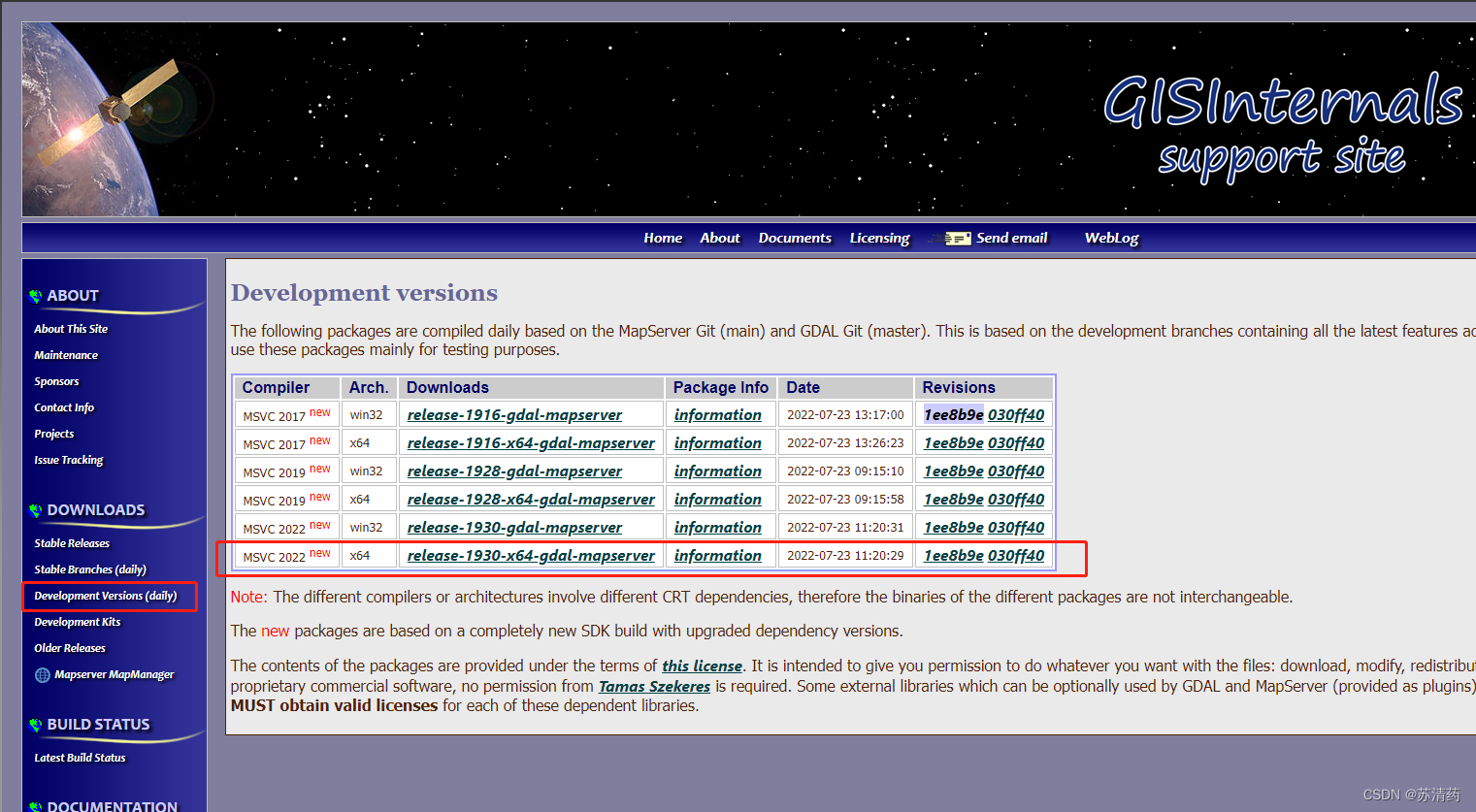
我选择了最新一版的64位的

选择这个msi(记录下老电脑放置安装包的位置F:\Download\ChromeDownload)
启动msi开始安装,一路next即可,它只能按到C盘 C:\Program Files\GDAL
2.配置环境
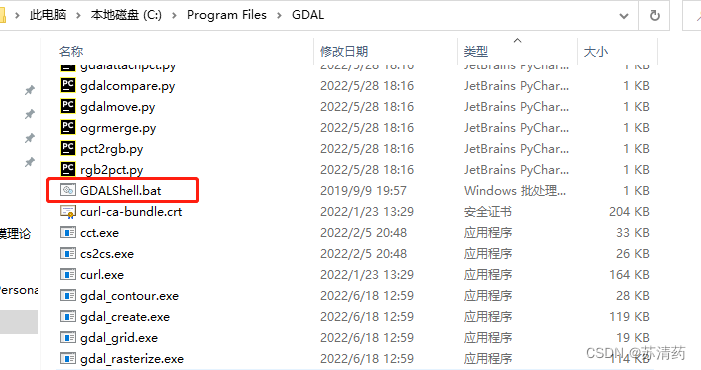
GDALShell.bat 右键管理员身份运行(这个文件就是用来配置环境变量的),若运行不成功,则按照以下步骤:
Windows键 + X,选择 Windos PowerSell(管理员)运行Windos PowerSell。

cd 'C:\Program Files\GDAL'
进入安装目录,
GDALShell
运行批处理文件,gdalinfo测试配置是否成功。

注意:Windows 10 环境下的Windos PowerSell和以前的Cmd命令还是有不同的,由于C:\Program Files\GDAL中存在空格,所以要加‘单引号,有的电脑版本在运行GDALShell文件时还需要加上.\,即.\GDALShell才能成功。最后一句gdalinfo也同理,需要写 .\gdalinfo
成功后,可以不再path里添加变量,直接将GDAL里的dll粘贴到jdk的bin下(因为jdk的环境变量已经设好了),具体步骤如下:
找到GDAL安装路径,并将 C:\Program Files\GDAL 下面的dll文件复制到jdk和jre含有ddl文件的bin目录,有时gdalalljni.dll会在 C:\Program Files\GDAL\java 目录下 要记得一起复制过去。
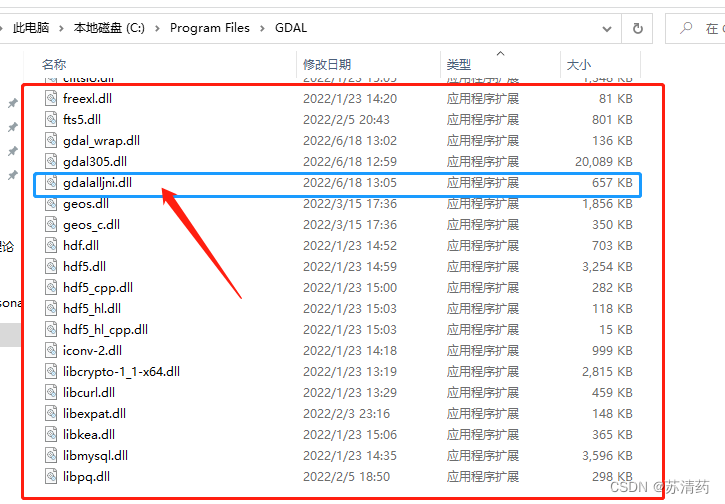
复制上图中路径下的所有dll
粘贴到下图路径下的bin里(F:\ProgramData\Java\jdk-11.0.15.1\bin)
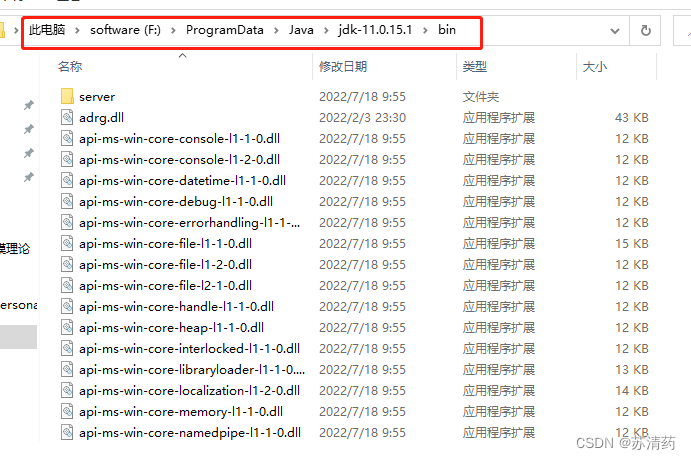
C:\Program Files\GDAL\java 目录下的 gdal.jar 需要加载到项目的project structure的Library里

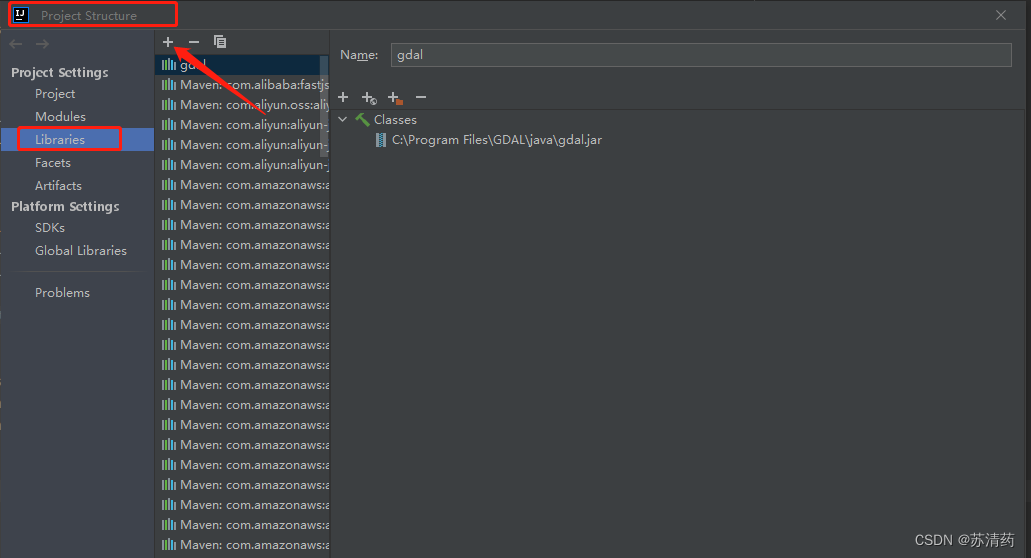
最后,在java工程中添加gdal的依赖(选择合适的module下的pom.xml)
<dependency>
<groupId>org.gdal</groupId>
<artifactId>gdal</artifactId>
<version>3.5.0</version>
</dependency>3.运行测试GDAL是否成功配置好
新建一个 GDALTestApplication 类,读取一个tif文件,用来测试,
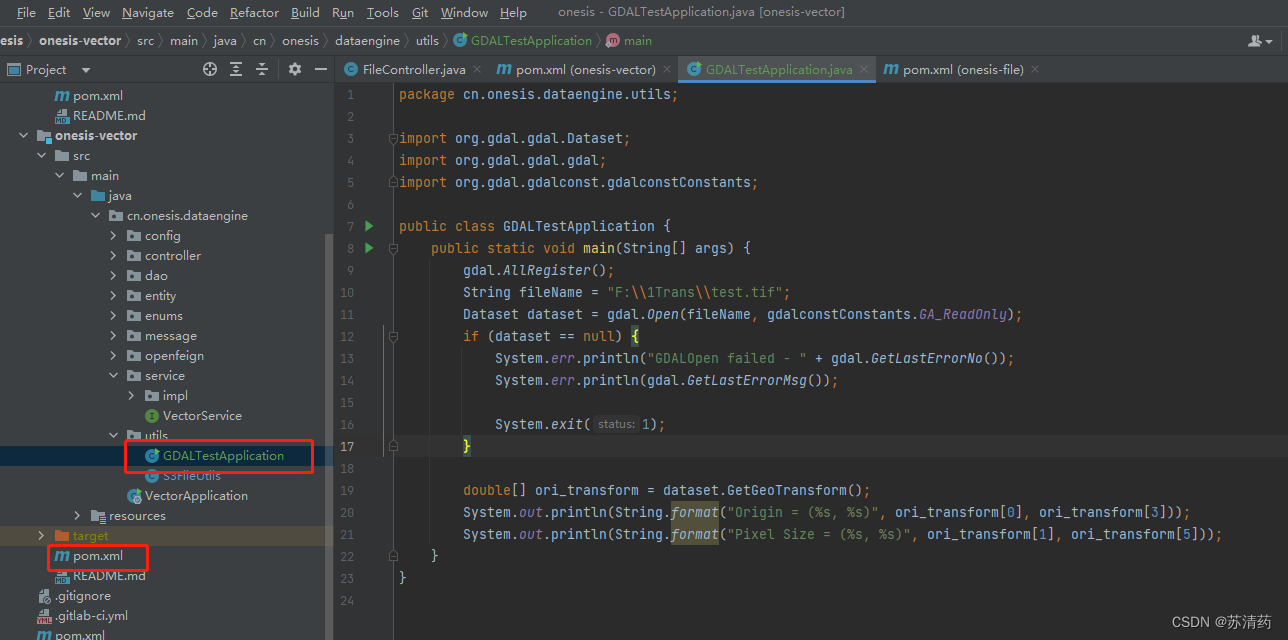
代码如下:
package cn.onesis.dataengine.utils;
import org.gdal.gdal.Dataset;
import org.gdal.gdal.gdal;
import org.gdal.gdalconst.gdalconstConstants;
public class GDALTestApplication {
public static void main(String[] args) {
gdal.AllRegister();
String fileName = "F:\\1Trans\\test.tif";
Dataset dataset = gdal.Open(fileName, gdalconstConstants.GA_ReadOnly);
if (dataset == null) {
System.err.println("GDALOpen failed - " + gdal.GetLastErrorNo());
System.err.println(gdal.GetLastErrorMsg());
System.exit(1);
}
double[] ori_transform = dataset.GetGeoTransform();
System.out.println(String.format("Origin = (%s, %s)", ori_transform[0], ori_transform[3]));
System.out.println(String.format("Pixel Size = (%s, %s)", ori_transform[1], ori_transform[5]));
}
}运行测试:
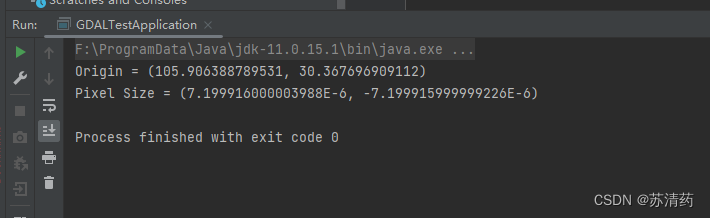
到这里,GDAL就安装并配置成功了(撒花)
PS:之前自己测试的时候,会出现 Native library load failed. 的报错,这是因为没有做dll的复制和jar在项目里的添加。
参考文献:
原文链接:https://blog.csdn.net/Cyansnow/article/details/106899874
原文链接:https://blog.csdn.net/weixin_40097032/article/details/111184644
原文链接:GDAL环境配置_周达的博客-CSDN博客_gdal环境
原文链接:Windows环境安装配置GDAL(JAVA、Python等)及Maven环境下使用_Cyansnow的博客-CSDN博客_gdal maven